Исправлено: загрузка Hitman 3 зависла или медленно загружалась
Игры / / August 04, 2021
Рекламные объявления
Поскольку IO Interactive недавно выпустила заключительную часть трилогии World of Assassination под названием «Hitman III», также известная как Hitman 3 на платформе Epic Games Store для Windows все больше и больше заинтересованных людей пытаются скачать игру. Похоже, что Epic Games Store настолько сильно ударил по колоде, что с прошлого года наверняка составит жесткую конкуренцию платформе Steam с точки зрения игр AAA. Но почему-то серверы Epic Games Store недостаточно сильны, чтобы держать нервы в пиковые моменты загрузки или игры в эксклюзивные игры Epic Games. Говоря о Hitman 3, несколько пользователей сообщают, что большую часть времени у них возникают проблемы с застреванием или медленной загрузкой.
В основном затронутые пользователи Epic Games Store сообщают, что процесс загрузки Hitman 3 застревает на 0.00B / s, и даже после нескольких минут ожидания загрузка игры не выполняется на все. Ну, сначала он может увидеть, что каким-то образом возникла проблема с подключением к Интернету. Но это касается не всех, потому что даже при хорошем подключении к Интернету и скорости, конкретная проблема сохраняется. К счастью, мы предоставили несколько возможных обходных путей, которым вы должны следовать ниже.
Оглавление
-
1 Исправлено: загрузка Hitman 3 зависла или медленно загружалась
- 1.1 1. Проверить статус сервера
- 1.2 2. Приостановить загрузку и перезагрузить программу запуска Epic Games
- 1.3 3. Предоставить доступ администратора через UAC
- 1.4 4. Проверьте подключение к Интернету
- 1.5 5. Изменить файл Engine.ini
Исправлено: загрузка Hitman 3 зависла или медленно загружалась
Прежде чем перейти к руководству, имейте в виду, что основной возможной причиной медленной загрузки или зависания процесса является перегрузка сервера или любые технические проблемы. Кроме того, другой причиной может быть любая проблема с вашим интернет-соединением или файлом игры.

Рекламные объявления
1. Проверить статус сервера
С выпуском большинства онлайн-игр, таких как Hitman 3, многие игроки сталкиваются с проблемами подключения к серверу, такими как попытки загрузить игру или обновить ее. Иногда подключение к серверу для получения онлайн-доступа в Hitman 3 также может стать трудным, что не нравится игрокам. Проблема на стороне сервера может в основном испортить скорость загрузки или может зависнуть при загрузке. Поэтому, проверяя статус сервера, посетив Сайт HITMAN Status или же DownDetector будет хорошей идеей.

Если вы обнаружите, что в фоновом режиме происходит какая-либо проблема с сервером или происходит перегрузка, обязательно подождите пару часов и попробуйте снова загрузить игру.
2. Приостановить загрузку и перезагрузить программу запуска Epic Games
В некоторых случаях проблемы с подключением к серверу также могут возникать из-за запуска игры. Всегда лучше просто приостановить процесс загрузки и перезапустить программу запуска Epic Games для Hitman 3, чтобы устранить временные неполадки (если они есть). Даже перезапуск ПК / ноутбука также может иногда помочь вам очистить любые ненужные системные сбои или кеш-память, которые могут повлиять на скорость загрузки или выборку сервера. Однако, если это не удается, перейдите к следующему способу.
3. Предоставить доступ администратора через UAC
Убедитесь, что вы запускаете игру Hitman 3 или Epic Games Launcher от имени администратора, предоставленного UAC (Контроль учетных записей пользователей) в вашей системе Windows. Это становится совершенно необходимым для правильной загрузки или синхронизации всех файлов игры с серверами. Если вы еще не сделали этого, приостановите процесс загрузки и закройте игру и программу запуска.
Рекламные объявления
- Сейчас же, щелкните правой кнопкой мыши на Программа запуска Epic Games ярлык или исполняемый файл на вашем компьютере.

- Нажмите на Характеристики > Под Совместимость вкладка, установите флажок Запустите эту программу от имени администратора.
- Нажмите на Подать заявление а потом Ok.
- После этого вы можете запустить программу запуска игры с правами администратора.
Если вы запускаете игру Hitman 3 непосредственно на своем ПК / ноутбуке, проделайте те же шаги с файлом hitman3.exe (исполняемым) и предоставьте права администратора.
4. Проверьте подключение к Интернету
Всем известно, что нестабильное подключение к Интернету или низкая скорость Интернета могут вызвать множество проблем с подключением к серверу. Это означает, что низкая скорость интернета повлечет за собой медленный процесс загрузки или даже остановит процесс загрузки. Если вы обнаружите, что с игровым сервером и правами администратора проблем нет, обязательно проверьте правильность подключения к Интернету.
Однако, если вы считаете, что по какой-то причине возникла проблема с подключением к Интернету, вам следует запустить средство устранения неполадок сети, выполнив следующие действия:
Рекламные объявления
- Нажать на Значок сети / Wi-Fi от Панель задач Windows.
- Теперь нажмите на Настройки сети и Интернета.

- Нажмите на Средство устранения неполадок сети от Состояние сети окно.
- Средство устранения неполадок начнет поиск проблемы.
- Подождите, пока процесс завершится.
- Теперь вам, возможно, придется выбрать активный сетевой адаптер для диагностики, например LAN или же Вай фай.
- Затем следуйте инструкциям на экране, чтобы завершить процесс.
- Если обнаружена какая-либо проблема, средство устранения неполадок сети автоматически устранит ее.
- Возможно, вам придется выбрать Применить это исправление для этого.
Однако, если проблема не обнаружена, вы можете перейти к другому методу, указанному ниже.
5. Изменить файл Engine.ini
Этот метод довольно сложен по сравнению с другими методами, и если вы не уверены, что делаете, мы рекомендуем вам выполнять его осторожно или просто избегать его. Между тем, опытные пользователи ПК или игроки могут легко изменить файл Engine.ini из установленной папки Epic Games Launcher на ПК / ноутбуке.
- Убедитесь, что и игра Hitman 3, и программа запуска Epic Games закрыты.
- Нажмите Ctrl + Shift + Esc ключи, чтобы открыть Диспетчер задач > Из Процессы вкладка, ищите фон работает Задачи Epic Games Launcher (если есть), и выполнить Завершить задачу.
- Теперь перейдите по следующему пути на вашем компьютере:
C: \ Users \ Имя пользователя (имя ПК) \ AppData \ Local \ EpicGamesLauncher \ Saved \ Config \ Windows \
- Щелкните правой кнопкой мыши на Engine.ini файл из этой папки и откройте его с помощью Блокнот.
- Теперь скопируйте и вставьте следующие значения в файл Engine.ini через Блокнот:
[HTTP] HttpTimeout = 10. HttpConnectionTimeout = 10. HttpReceiveTimeout = 10. HttpSendTimeout = 10
- Затем скопируйте и вставьте следующие значения.
[Портал. BuildPatch] ChunkDownloads = 5. ChunkRetries = 20. RetryTime = 0,5
- Сделайте то же самое со значениями ниже.
[/ Script / OnlineSubsystemUtils. IpNetDriver] InitialConnectTimeout = 5.0. ConnectionTimeout = 20.0. KeepAliveTime = 0,2. MaxPortCountToTry = 512
- Снова скопируйте и вставьте указанные ниже значения в файл Engine.ini.
[/ Script / OnlineSubsystemUtils. OnlineBeacon] BeaconConnectionInitialTimeout = 5.0. BeaconConnectionTimeout = 45.0
- Нажмите Ctrl + S ключи для сохранения изменений в файл.
- Сейчас же, щелкните правой кнопкой мыши на Engine.ini файл> Щелкните Характеристики > Установите флажок как Только чтение.
- Нажмите на Подать заявление а потом Ok сохранить изменения.
- Наконец, перезагрузите компьютер и проверьте, не возникает ли проблема с загрузкой Hitman 3 или проблема с медленной загрузкой снова или нет.
Вот и все, ребята. Мы предполагаем, что это руководство было для вас полезным. Для дальнейших запросов вы можете оставить комментарий ниже.

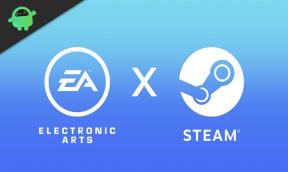
![A202FXXU3BTG2: Обновление исправления безопасности для Galaxy A20e, июль 2020 г. [Европа]](/f/37c67e8d1e020f7f745d2ebe830386f1.jpg?width=288&height=384)